1、启动桌面上的Adobe Photoshop。

2、选择画笔工具,大小为2px的实心画笔,按住shift,新建一层,颜色为白色,在上面拉一条直线。
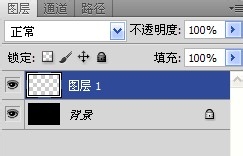
3、选择画笔大小6px,流量为10%,在刚才2px的上面画一条直线,这样就有外发光的感觉了。
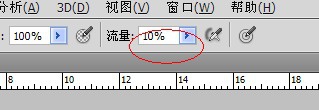
4、滤镜——扭曲——波浪,数值设置如下。
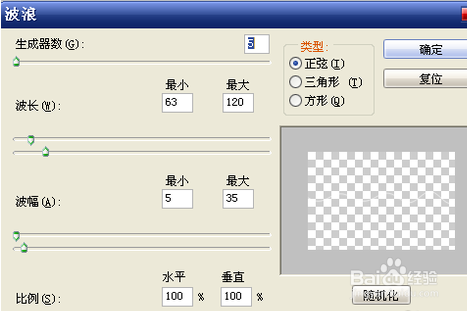
5、ctrl+f再次使用波浪滤镜。
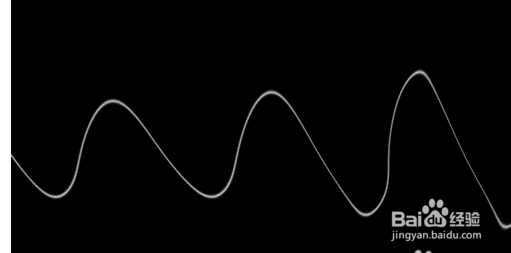
6、编辑——波浪渐隐,不透明度为70%,效果如下。
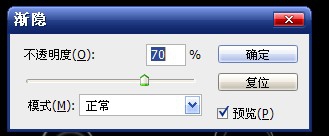
7、重复上面的三个步骤,得到如下效果。效果不明显,我们复制几层。
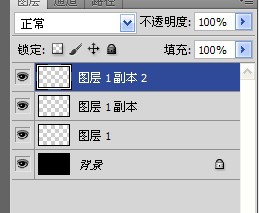
8、点击渐变工具,为背景添加渐变。

9、将除背景以外的图层合并。制作图层样式,
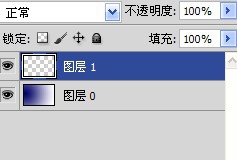
10、最张效果就是这样了。快来试试吧
